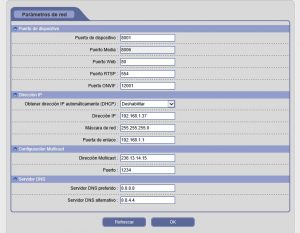Hay ocasiones en las que necesitamos configurar una cámara IP, pero nos surgen problemas que no sabemos solucionar.
El principal problema que nos solemos encontrar es el de entrar a la cámara de videovigilancia remotamente desde nuestro ordenador.
En nuestro caso utilizaremos una cámara TBKMD8521EIR, con tecnología IP.
¿Cómo se configura una cámara IP?
El primer paso siempre debe ser abrir los puertos de nuestro router, puedes verlo en el siguiente enlace donde explicamos como hacerlo.
Tenemos como opción, conectar nuestra cámara a un repetidor de señal wifi, para acceder a ella de forma inalámbrica, como os indicamos en este otro post.
Una vez nos hemos asegurado que se han abierto los puertos, pasamos al siguiente paso.
¿Cómo entramos en la configuración remota de nuestra cámara?
Primero debemos saber la dirección IP de nuestra cámara para entrar desde el navegador, aconsejamos Internet Explorer, que es el que menos problemas nos ha dado.
La dirección IP por defecto es 192.168.1.10.
Por lo tanto buscaremos esta dirección:
Nos pedirá un usuario y una contraseña, aquí pondremos lo siguiente:
Usuario: Admin
Contraseña: No pondremos nada, lo dejaremos vacío, ya que por defecto no trae ninguna contraseña.
Y pulsaremos en Iniciar sesión.
Aquí nos pedirá que instalemos ActiveX, fundamental para poder ver nuestra cámara.
¿Cómo sacar partido a mi cámara IP?
Una vez hemos entrado, veremos esto:
¿Qué parámetros configurar en este apartado?
Primero actualizaremos la fecha y hora. Lo podemos hacer manual o de manera automática pulsando en el botón ![]()
Configuraremos también el huso horario, poniendo en nuestro caso ![]()
Una vez hemos configurado la fecha y la hora, en el apartado Imagen, podemos ver algunas configuraciones que nos pueden venir bien en algún momento.
- Configuración ISP, configuramos el brillo, contraste, saturación, etc. según lo necesitemos.
- Privacidad regional, podemos ocultar alguna zona de la imagen que no queremos que se visualice.
- OSD, nos permite elegir que ver en la pantalla, en este caso nos da la opción de fecha y hora, y de un texto, como puede ser el nombre de nuestra empresa.
- Configuración día y noche, permite la configuración de la cámara para los distintos tramos horarios.
En el apartado de red, podemos cambiar la dirección IP y el puerto de nuestra cámara, la dirección puede ser la que nos convenga siempre que esté en la misma red y no sea la misma que algún dispositivo ya existente, por ejemplo podemos elegir la dirección 192.168.1.37.
El puerto, recomendamos el 8001, ya que es el que hemos abierto anteriormente y por lo tanto no nos va a dar ningún problema.
Una vez hemos cambiado todos estos parámetros, entraremos en Seguridad – Gestión de usuarios, donde pondremos un nombre de usuario y una contraseña para asegurarnos la seguridad a la hora de que puedan entrar en nuestra configuración, pudiéndole añadir permisos a los diferentes usuarios.
En el apartado de Sistema, podemos configurar los parámetros que hacen referencia a nuestra cámara, los cuales son:
- Fecha y hora.
- Información del dispositivo, donde le podemos cambiar el nombre a nuestra cámara para que podamos encontrarla fácilmente si tenemos varias del mismo modelo.
- Mantenimiento, donde podemos reiniciar o restaurar la cámara.
- Actualización del dispositivo
- Configuración PTZ.
- Conexión, donde visualizaremos los usuarios conectados.
Para terminar, entraremos en Local, donde podemos elegir en que carpeta guardar los archivos de grabación de nuestra cámara ya sea para uso en un ordemador o en un grabador para cámaras.
Una vez hemos hecho todo esto, ya podremos disfrutar de nuestra cámara remotamente desde cualquier navegador web.
Para cualquier duda, no dudes en ponerte en contacto con nosotros en www.tdtrofesional.com o llamando al teléfono 952 230 671.